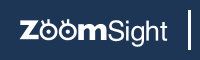
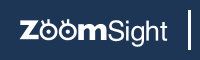

�@�u�A�N�Z�V�r���e�B�E�T�|�[�^�[ ZoomSight(�ȉ��A�uZoomSight�v�Ɨ��L���܂�)�v�́A���͂̎ア�����F�̎��ʂ����ȕ��A������ǂނ̂����ȕ����z�[���y�[�W�����K�ɉ{�����邽�߂̃A�V�X�^���g�c�[���ł��B
�@�����p�ɂȂ�ɂ́A���ʂȐݒ�͕s�v�ŁA�܂��A�l����肷��悤�ȏ���M����邱�ƂȂǂ�����܂���B���L�̐��������ǂ݂̏�ŁA�����p���������B
���N�����邽�߂ɕK�v�ȏ����ɂ��ẮA��������m�F���Ă��������B
���C���X�g�[��������ыN�����ɁAInternet Explorer�̑�����s�Ȃ�Ȃ��ł��������B
���@�\�̏ڂ����g�����́A�w���v���Q�Ƃ��Ă��������B
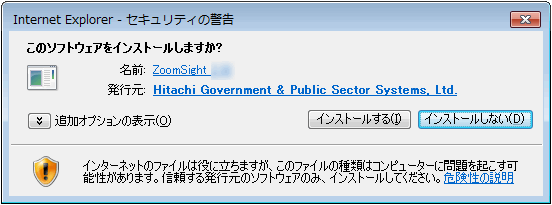
����L�̉�ʂ́AWindows 7 SP1�̏ꍇ�ł��B
���uZoomSight�v��V���������p�ɂȂ�ۂ́A�[���Ƀv���O�������C���X�g�[���ł��錠��(Administrator����)���K�v�ł��B
�@�u�g�����{�^���v���g���āA�g����(�w���v)��\�����邱�Ƃ��ł��܂��B
�@�}�E�X(�|�C���^�[)���u�g�����{�^���v�̏�ɍ��킹�A�N���b�N���邱�ƂŎg����(�w���v)��\�����܂��B
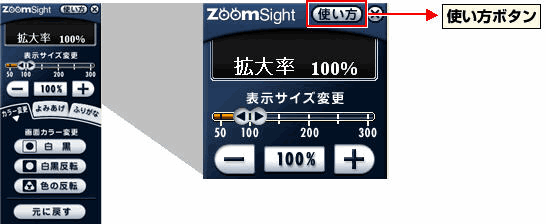
�@�uZoomSight�v��\�����Ă���E�B���h�E���I������Ă���ꍇ�A�L�[�{�[�h�ɂ�鑀��ł��g����(�w���v)��\�����邱�Ƃ��ł��܂��B
| ���̓L�[ | �Ή��{�^������ | ���l |
|---|---|---|
| �u�g�����{�^���v | �L�[�������Ɓu�g�����v�̃y�[�W���\������܂��B |
�@��PDF�`���̃t�@�C����\�����Ă���ꍇ�A�uZoomSight�v�̃L�[�{�[�h�ɂ�鑀��͍s�Ȃ����Ƃ��ł��܂���B
�@�@ �uZoomSight�v�̑���ɂ̓}�E�X���g�p���Ă��������B
![]() �g�p����
�g�p����
![]() �Ɛӎ���
�Ɛӎ���
![]() ���W�̂�����
���W�̂�����